Alteryx Server ist eine cloudbasierte Anwendung zum Veröffentlichen, Freigeben und Ausführen von Workflows. Sie kommuniziert mit dem Dienst, um Workflows zu verwalten und auszuführen. Alteryx Server verwendet eine MongoDB-Persistenzebene zur Statusverwaltung. So können Sie Server auf mehreren Servern hinter einem Lastenausgleichsmodul, das nicht Bestandteil der Architektur ist, einsetzen, um horizontale Skalierbarkeit zu ermöglichen.
Alteryx Server ist eine private Webseite, die auf Ihrer Server-Infrastruktur gehostet wird und internen Benutzern die gemeinsame Nutzung von Workflows, Apps und Makros ermöglicht. Alteryx stellte auch eine Public Gallery zur Verfügung, die seit Dezember 2021 als veraltet eingestuft ist. Sie können jetzt über die Alteryx Community Tools und Workflows gemeinsam nutzen.
Auf den Bildschirmen der Server UI in den Systemeinstellungen können Sie die Server-Komponente konfigurieren. Die Worker-Bildschirme sind für die Konfiguration verfügbar, wenn Sie eine dieser Optionen auf dem Bildschirm Environment > Setup Type (Umgebung, Installationstyp) ausgewählt haben:
Complete Alteryx Server (Vollständige Alteryx Server-Installation)
Custom > Enable Gallery
Der Bildschirm Server UI Configuration enthält Konfigurationsoptionen, z. B. für den Speicherort temporärer Dateien und Protokolldateien.
Server UI Workspace ist der Speicherort, an dem Server temporäre Dateien speichert. Standardmäßig ist dies ein Unterordner des globalen Arbeitsbereichs. Dieser Pfad sollte auf einen Speicherort verweisen, der zum Speichern von großen Datei-Beständen geeignet ist.
Dies ist der Speicherort, an dem die Server-Protokollmeldungen gespeichert werden sollen. Weitere Informationen finden Sie unter Server-Protokolle konfigurieren und verwenden .
Base Address (Basisadresse): Dies ist die URL, mit der Benutzer die Server-Benutzeroberfläche aufrufen. Wenn SSL aktiviert ist und Ihr Zertifikat auf einen anderen Port als 443 eingestellt ist, geben Sie den Port in diesem Feld an (z.B. Weitere Informationen zu TLS finden Sie unter SSL/TLS für Server konfigurieren .
Wichtig
Wir empfehlen eine Basisadresse, die eines der beiden folgenden Elemente enthält:
Die IP-Adresse des Server-Rechners (z. B.
http://[IP-Adresse]/gallery/).ODER
Einen auflösbaren Hostnamen, der von internen DNS-Diensten unterstützt wird (z. B.
http://[Hostname]/gallery/).
Hinweis: Wenn Sie die Standardeinstellung (
http://localhost/gallery/) beibehalten, werden die an Server-Benutzer gesendeten E‑Mail-Benachrichtigungen nicht ordnungsgemäß aufgelöst.
Canonical Web API Address: Dies ist ein Alias, ein FQDN oder eine Hostnamen-URL, die Entwickler für den Zugriff auf die Server-Web-API verwenden. Wenn SSL aktiviert ist und Ihr Zertifikat auf einen anderen Port als 443 eingestellt ist, geben Sie den Port in diesem Feld an (z.B. Weitere Informationen zu TLS finden Sie unter SSL/TLS für Server konfigurieren .
Wenn Sie SSL aktivieren, wird die URL im Feld Basisadresse in HTTPS geändert. Wenn Ihr Zertifikat nicht den Standardport 443 verwendet, beziehen Sie den Port in die URL ein (z. B. https://localhost:445/gallery/). Weitere Informationen finden Sie unter SSL/TLS für Server konfigurieren .
Der Ausführungsmodus bestimmt die Workflows, die Server-Benutzer ausführen können. Verwenden Sie den Default Run Mode , um die Ausführung von Workflows mit spezifischen Tools oder Verzeichniszugriff auf Server zu sperren.
Anmerkung
Semi-safe und Safe sind nur verfügbar, wenn Sie in den Systemeinstellungen auf dem Bildschirm Worker > Run As (Ausführen als) die Einstellung Run As aktiviert haben oder wenn Sie Run As angegeben haben. Weitere Informationen finden Sie unter Worker und Anmeldedaten .
Wenn Ihr Default Run Mode entweder Safe oder Semi-safe lautet, können Server-Administratoren den Ausführungsmodus in jedem Workflow auf der Seite Workflows der Server- Admin -Oberfläche ändern. Weitere Informationen finden Sie unter Workflows .
Unrestricted : Server-Benutzer können jeden Workflow ausführen.
Semi-safe : Server-Benutzer dürfen keine Workflows ausführen, die Daten von einem Speicherort lesen oder in einen Speicherort schreiben, der sich nicht im Workflow-Staging-Verzeichnis (Arbeitsbereich) befindet.
Safe: Server-Benutzer dürfen keine Workflows ausführen, die Daten von einem Speicherort lesen oder in einen Speicherort schreiben, der sich nicht im Workflow-Staging-Verzeichnis (Arbeitsbereich) befindet. Zudem werden Server-Benutzer auch an der Ausführung von Workflows gehindert, die spezifische Tools, Ereignisse und Datenkonnektoren verwenden. Weitere Informationen finden Sie unter Ausführungsmodi „Sicher“ und „Teilweise sicher“: gesperrte Tools, Ereignisse und Datenkonnektoren .
Der Bildschirm Gallery Authentication enthält Konfigurationsoptionen für den Authentifizierungstyp, der für den Zugriff auf die Server-Benutzeroberfläche verwendet werden soll. Server unterstützt integrierte Authentifizierung, integrierte Windows-Authentifizierung mit oder ohne Kerberos-Unterstützung und SAML-Authentifizierung. Ausführliche Schritte zum Einrichten der Server-Authentifizierung finden Sie unter Server-Authentifizierung konfigurieren .
Der Bildschirm „SMTP“ enthält Konfigurationsoptionen zum Aktivieren von SMTP. Die Informationen auf der SMTP-Seite sind erforderlich, damit Alteryx Server E‑Mail-Benachrichtigungen zu verschiedenen Ereignissen (z. B. Registrierung Ihres Server-Kontos, Kennwortänderung oder Freigabe eines Workflows) senden kann. Die Schritte zum Einrichten von SMTP finden Sie unter SMTP konfigurieren .
Auf dem Bildschirm Gallery Persistence geben Sie an, an welchem Ort Sie Server-Informationen, wie Benutzer, Sammlungen usw., speichern möchten.
Standardmäßig sind sowohl Web-Persistence als auch Search Persistence so festgelegt, dass die gleichen Einstellungen verwendet werden, die für den Controller auf dem Bildschirm Controller > Persistence angegeben wurden. Weitere Informationen finden Sie unter Controller .
Wählen Sie Use Advanced Connections aus, wenn Sie nicht den gleichen Speicherort verwenden möchten, der für den Controller angegeben ist, oder wenn erweiterte Verbindungen unterstützt werden sollen:
TLS/SSL
Replica Sets (Replikatsätze)
Sharding
MongoDB Atlas
Wichtig
Wenn Sie Replikatsätze vor der Verfügbarkeit der Verbindungszeichenfolgen-Option (Version 2020.1) verwendet haben, müssen Sie zu einer Verbindungszeichenfolge wechseln.
Wenn Sie Use Advanced Connections auswählen, wird in den Abschnitten Web Persistence und Search Persistence das Feld Connection angezeigt, in dem Sie Ihre MongoDB-Verbindungszeichenfolge angeben können. Go to the Advanced Connection String help page for tips and examples on specifying connection strings.
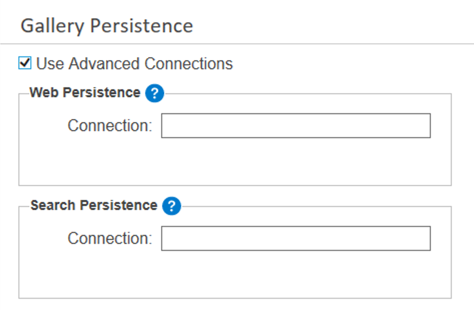
Wählen Sie Use Controller Persistence Settings aus, um den gleichen Speicherort zu verwenden, der auf dem Bildschirm Controller > Persistence für den Controller angegeben ist. Dies ist die Standardoption für die Web-Persistenz von Alteryx Gallery. Weitere Informationen finden Sie unter Controller .
Wenn Server eine andere MongoDB-Verbindung als der Controller verwenden soll, wählen Sie eine der folgenden Optionen:
Wählen Sie Use Advanced Connections aus und geben Sie eine Connection an. Go to the Advanced Connection String help page for tips and examples on specifying connection strings.
ODER
Deaktivieren Sie Use Controller Persistence Settings und geben Sie Host , Database name , Username und Password an.
Indizes für die Server-Suchfunktion sind ebenfalls in der MongoDB gespeichert.
Wählen Sie Same settings as Web Persistence aus, um den gleichen Speicherort zu verwenden, der für die Web-Persistenz angegeben ist. Dies ist die Standardoption für die Search Persistence von Alteryx Server.
Wenn die Suchindizes eine andere MongoDB-Verbindung als die Web-Persistenz verwenden sollen, wählen Sie eine der folgenden Optionen:
Wählen Sie Use Advanced Connections aus und geben Sie eine Connection an. Go to the Advanced Connection String help page for tips and examples on specifying connection strings.
ODER
Deaktivieren Sie Same settings as Web Persistence und geben Sie Host , Database Name , Username und Password an.
Konfigurieren Sie die Engine .